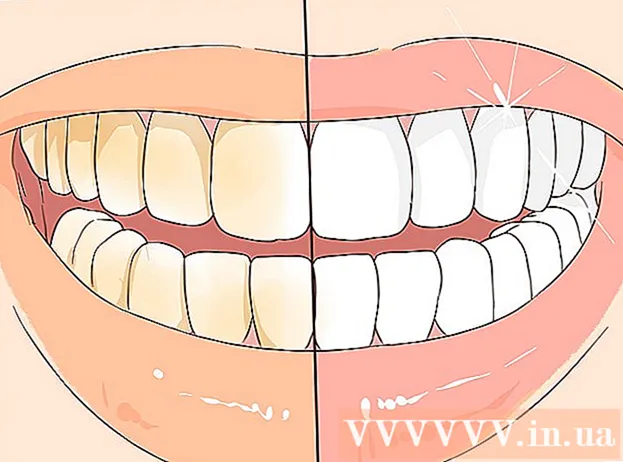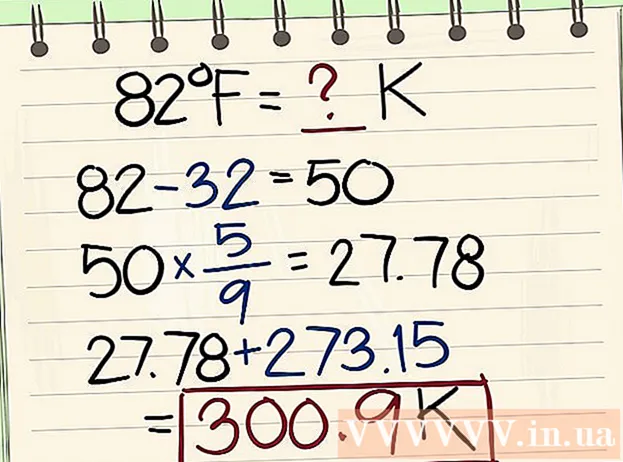Pengarang:
William Ramirez
Tanggal Pembuatan:
16 September 2021
Tanggal Pembaruan:
1 Juli 2024

Isi
- Langkah
- Metode 1 dari 2: buat nada dering menggunakan iTunes di macOS
- Metode 2 dari 2: buat nada dering menggunakan iTunes di Windows
- Apa yang kamu butuhkan
Perangkat lunak iTunes Apple memiliki kemampuan untuk mempersingkat lagu favorit Anda menjadi nada dering untuk ponsel Anda.Dengan iTunes Anda dapat membuat nada dering yang akan mengubah trek asli menjadi file dengan ekstensi *.M4r, siap untuk diunduh nanti ke ponsel Anda. Proses konversi akan sedikit berbeda tergantung pada sistem operasi yang digunakan (Mac atau Windows)
Langkah
Metode 1 dari 2: buat nada dering menggunakan iTunes di macOS
 1 Pilih lagu, bagian yang ingin kita gunakan sebagai nada dering.
1 Pilih lagu, bagian yang ingin kita gunakan sebagai nada dering.- Kami mendengarkan trek yang diinginkan beberapa kali.
- Pilih fragmen 30 detik dari lagu yang ingin Anda gunakan sebagai nada dering.
- Muat trek ke iTunes, jika Anda belum melakukannya.

- Catatan: Anda tidak dapat menggunakan lagu yang dibeli dari iTunes store hingga lagu tersebut dikonversi ke format yang tidak dilindungi.
 2 Temukan lagu yang diinginkan di iTunes dan pilih.
2 Temukan lagu yang diinginkan di iTunes dan pilih. 3 Klik kanan pada lagu dan pilih "Dapatkan Info" dari daftar.
3 Klik kanan pada lagu dan pilih "Dapatkan Info" dari daftar. 4 Di jendela yang terbuka, buka tab "Properti" (Opsi).
4 Di jendela yang terbuka, buka tab "Properti" (Opsi). 5 Bidang yang menarik di sini adalah "Waktu Mulai" dan "Akhir" (Waktu Berhenti). Di dalamnya, Anda harus memasukkan waktu mulai dan berakhir dari fragmen yang diinginkan.
5 Bidang yang menarik di sini adalah "Waktu Mulai" dan "Akhir" (Waktu Berhenti). Di dalamnya, Anda harus memasukkan waktu mulai dan berakhir dari fragmen yang diinginkan. - Panjang total fragmen dibatasi hingga 30 detik.
- Jika bagian lagu yang diinginkan ada di awal, Anda dapat mengosongkan bidang Waktu Mulai.

- Pada contoh di bawah, segmen yang diinginkan dimulai pada detik ke-31 dan berakhir pada detik ke-56.

- Klik tombol "OK" untuk menyelesaikan dan menutup jendela.

 6 Pilih trek asli lagi di iTunes dan klik kanan di atasnya. Kami memilih item "Buat versi AAC" (Buat Versi AAC).
6 Pilih trek asli lagi di iTunes dan klik kanan di atasnya. Kami memilih item "Buat versi AAC" (Buat Versi AAC). - AAC adalah codec kompresi audio lossless open source yang dikembangkan oleh Apple.
- Jika semuanya dilakukan dengan benar, maka kami mendapatkan dua versi lagu - yang asli dan yang dimodifikasi (segmen yang diperoleh sebelumnya).

 7 Klik kanan pada versi yang dimodifikasi dan pilih Show in Finder.
7 Klik kanan pada versi yang dimodifikasi dan pilih Show in Finder. 8 Setelah menemukan file yang diterima di jendela Finder, buka menu konteks dengan tombol kanan mouse dan pilih item "Informasi tentang file" (Dapatkan Info). Untuk menghindari kesalahan, kami dengan cermat memeriksa durasi komposisi.
8 Setelah menemukan file yang diterima di jendela Finder, buka menu konteks dengan tombol kanan mouse dan pilih item "Informasi tentang file" (Dapatkan Info). Untuk menghindari kesalahan, kami dengan cermat memeriksa durasi komposisi.  9 Ubah ekstensi file dari standar " *. M4a" menjadi " *. M4r".
9 Ubah ekstensi file dari standar " *. M4a" menjadi " *. M4r".- Tekan enter.

- Di jendela pop-up, pilih opsi "Gunakan .m4r" (Gunakan .m4r).

- Jangan tutup jendela Finder.

- Tekan enter.
 10 Beralih ke jendela iTunes. Klik kanan pada nada dering yang dihasilkan dan pilih "Hapus".
10 Beralih ke jendela iTunes. Klik kanan pada nada dering yang dihasilkan dan pilih "Hapus".  11 Di jendela pop-up, konfirmasikan penghapusan file dari perpustakaan dengan mengklik tombol "Hapus Lagu". Pada dialog berikutnya yang muncul, pilih opsi "Simpan File".
11 Di jendela pop-up, konfirmasikan penghapusan file dari perpustakaan dengan mengklik tombol "Hapus Lagu". Pada dialog berikutnya yang muncul, pilih opsi "Simpan File".  12 Kembali ke jendela Finder yang terbuka. Klik dua kali pada file yang dihasilkan " *. M4r".
12 Kembali ke jendela Finder yang terbuka. Klik dua kali pada file yang dihasilkan " *. M4r". - Prosedur ini akan menambahkannya ke iTunes.

- Nada dering yang dihasilkan akan secara otomatis muncul di bagian Suara di perpustakaan iTunes Anda.

- Prosedur ini akan menambahkannya ke iTunes.
 13 Itu dapat ditransfer ke perangkat seluler kapan saja.
13 Itu dapat ditransfer ke perangkat seluler kapan saja.
Metode 2 dari 2: buat nada dering menggunakan iTunes di Windows
 1 Pilih lagu asli di iTunes, sebuah fragmen yang Anda rencanakan untuk digunakan sebagai nada dering.
1 Pilih lagu asli di iTunes, sebuah fragmen yang Anda rencanakan untuk digunakan sebagai nada dering.- Penting untuk memilih segmen minat setengah menit.
- Kami mengingat waktu mulai dan akhir dari fragmen yang diinginkan.
- Catatan: Anda tidak dapat menggunakan lagu yang dibeli dari iTunes store hingga lagu tersebut dikonversi ke format yang tidak dilindungi.
 2 Temukan lagu yang diinginkan di iTunes dan pilih.
2 Temukan lagu yang diinginkan di iTunes dan pilih. 3 Klik kanan pada lagu dan pilih "Dapatkan Info" dari daftar.
3 Klik kanan pada lagu dan pilih "Dapatkan Info" dari daftar. 4 Di jendela yang terbuka, buka tab "Properti" (Opsi).
4 Di jendela yang terbuka, buka tab "Properti" (Opsi). 5 Bidang minat di sini adalah "Waktu Mulai" dan "Akhir" (Waktu Berhenti). Di dalamnya, Anda harus memasukkan waktu mulai dan berakhir dari fragmen yang diinginkan.
5 Bidang minat di sini adalah "Waktu Mulai" dan "Akhir" (Waktu Berhenti). Di dalamnya, Anda harus memasukkan waktu mulai dan berakhir dari fragmen yang diinginkan. - Panjang total fragmen dibatasi hingga 30 detik.

- Ketika posisi awal dan akhir fragmen dipilih, tekan tombol "OK".

- Panjang total fragmen dibatasi hingga 30 detik.
 6 Pilih lagu asli di iTunes dan klik kanan di atasnya. Kami memilih item "Buat versi AAC" (Buat Versi AAC).
6 Pilih lagu asli di iTunes dan klik kanan di atasnya. Kami memilih item "Buat versi AAC" (Buat Versi AAC). - Versi asli dan singkat dari lagu tersebut akan terlihat di album iTunes.

- Versi asli dan singkat dari lagu tersebut akan terlihat di album iTunes.
 7 Menggunakan menu "Start", kami memanggil Control Panel. Kami memilih item "Gunakan ikon besar".
7 Menggunakan menu "Start", kami memanggil Control Panel. Kami memilih item "Gunakan ikon besar". - Kami menunggu beberapa detik hingga sistem menerapkan perubahan.

- Kami menunggu beberapa detik hingga sistem menerapkan perubahan.
 8 Pilih bagian "Opsi Folder" dan alihkan ke tab "Tampilan".
8 Pilih bagian "Opsi Folder" dan alihkan ke tab "Tampilan". 9 Hapus centang pada kotak "Sembunyikan ekstensi untuk jenis file terdaftar" dan klik tombol "OK".
9 Hapus centang pada kotak "Sembunyikan ekstensi untuk jenis file terdaftar" dan klik tombol "OK". 10 Pilih versi singkat dari lagu tersebut, klik kanan padanya dan pilih "Show in Windows Explorer".
10 Pilih versi singkat dari lagu tersebut, klik kanan padanya dan pilih "Show in Windows Explorer". 11 Kami membuat satu klik kiri pada nama file yang dipilih terbuka di Explorer.
11 Kami membuat satu klik kiri pada nama file yang dipilih terbuka di Explorer. 12 Ubah ekstensi file dari .m4a ke .m4r dan tekan Enter.
12 Ubah ekstensi file dari .m4a ke .m4r dan tekan Enter. 13 Klik dua kali pada lagu yang dihasilkan untuk membukanya di iTunes.
13 Klik dua kali pada lagu yang dihasilkan untuk membukanya di iTunes. 14 Kami memilih item "Suara" di perpustakaan iTunes, di sebelahnya ada bel emas.
14 Kami memilih item "Suara" di perpustakaan iTunes, di sebelahnya ada bel emas.- Jika semuanya dilakukan dengan benar, maka nada dering baru akan muncul dalam daftar.

- Jika semuanya dilakukan dengan benar, maka nada dering baru akan muncul dalam daftar.
 15 Kami menghubungkan ponsel, kami menyinkronkan daftar nada dering dengan perpustakaan iTunes.
15 Kami menghubungkan ponsel, kami menyinkronkan daftar nada dering dengan perpustakaan iTunes.- Sinkronisasi harus terjadi secara otomatis. Jika ini tidak terjadi, periksa apakah fungsi "Sinkronkan Nada" diaktifkan untuk perangkat tertentu.
Apa yang kamu butuhkan
- kabel USB